Adicione o nível de reserva da bateria às opções de energia no Windows 10
Como adicionar o nível de reserva da bateria às opções de energia no Windows 10
No Windows 10, você pode adicionar a opção "Reservar Nível de Bateria" ao miniaplicativo Opções de Energia do Painel de Controle clássico. Ele especifica uma porcentagem da capacidade quando o aviso da bateria de reserva é mostrado ao usuário. É uma opção oculta que não é visível por padrão.
A opção Nível de reserva da bateria está disponível no Windows 7 e em versões posteriores do Windows.

Você pode adicioná-lo ou removê-lo das Opções de energia usando um ajuste do Registro ou powercfg. Neste artigo, removeremos os dois métodos.
Para reservar o nível da bateria para opções de energia no Windows 10,
- Abra um prompt de comando elevado.
- Adicionar tipo ou copiar e colar o seguinte comando:
powercfg -attributes f3c5027d-cd16-4930-aa6b-90db844a8f00 -ATTRIB_HIDE.
- Nível de reserva da bateria agora está disponível no Miniaplicativo de opções de energia.
- Para desfazer a alteração, use o seguinte comando:
powercfg -attributes f3c5027d-cd16-4930-aa6b-90db844a8f00 + ATTRIB_HIDE.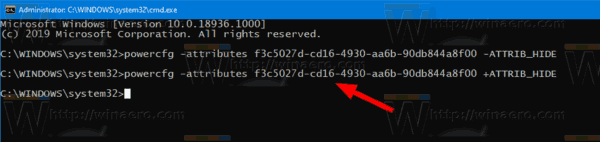
Você terminou. Veja a seguinte captura de tela: Nível de reserva da bateria adicionado às opções de energia.

Como alternativa, você pode aplicar um ajuste do Registro.
Adicione o nível de reserva da bateria às opções de energia no registro
- Abra o Editor do Registro.
- Vá para a seguinte chave:
HKEY_LOCAL_MACHINE \ SYSTEM \ CurrentControlSet \ Control \ Power \ PowerSettings \ f3c5027d-cd16-4930-aa6b-90db844a8f00
Dica: você pode acesse qualquer chave de registro desejada com um clique.
- No painel direito, altere o Atributos Valor DWORD de 32 bits de 1 a 0. Veja a seguinte captura de tela:
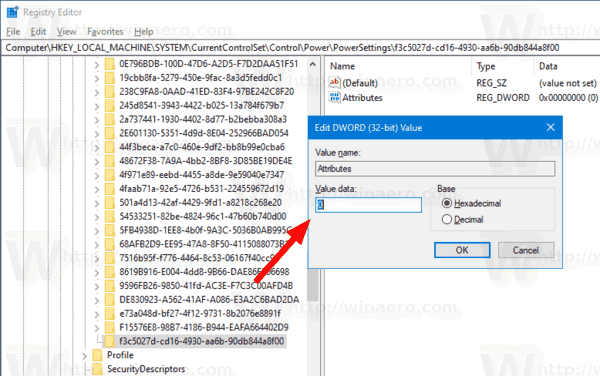
- Depois de fazer essas alterações, a configuração aparecerá em Opções de energia.
Você terminou!
Nota: Para remover a opção que você adicionou, defina o valor dos dados de Atributos de volta para 1.
Dica: você pode abra as configurações avançadas de um plano de energia diretamente no Windows 10.
Para economizar seu tempo, você pode baixar estes arquivos do Registro prontos para usar:
Baixar arquivos de registro
É isso.

